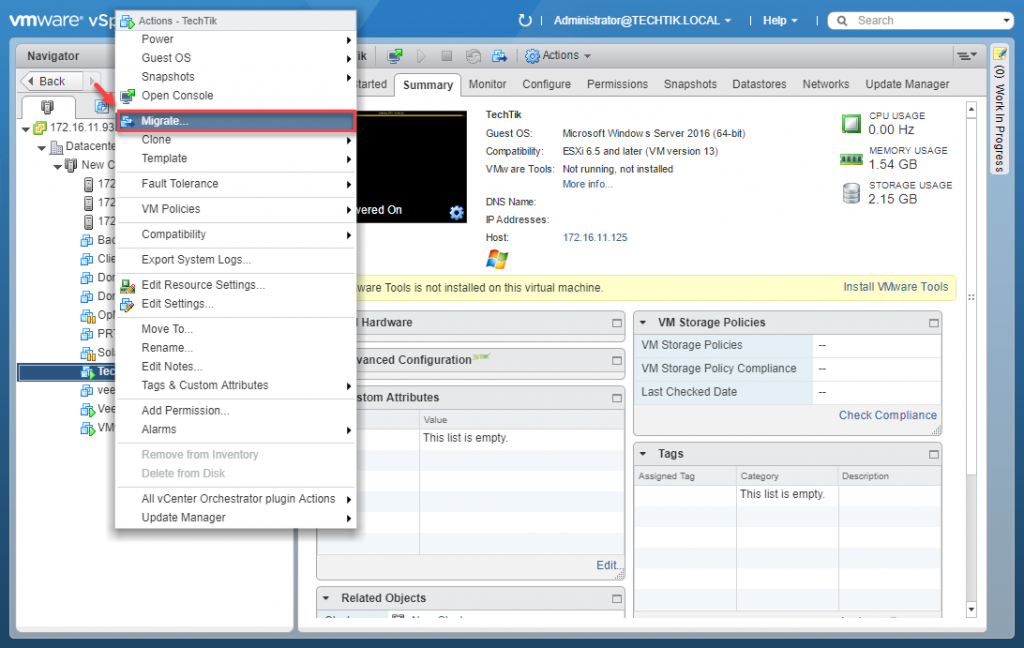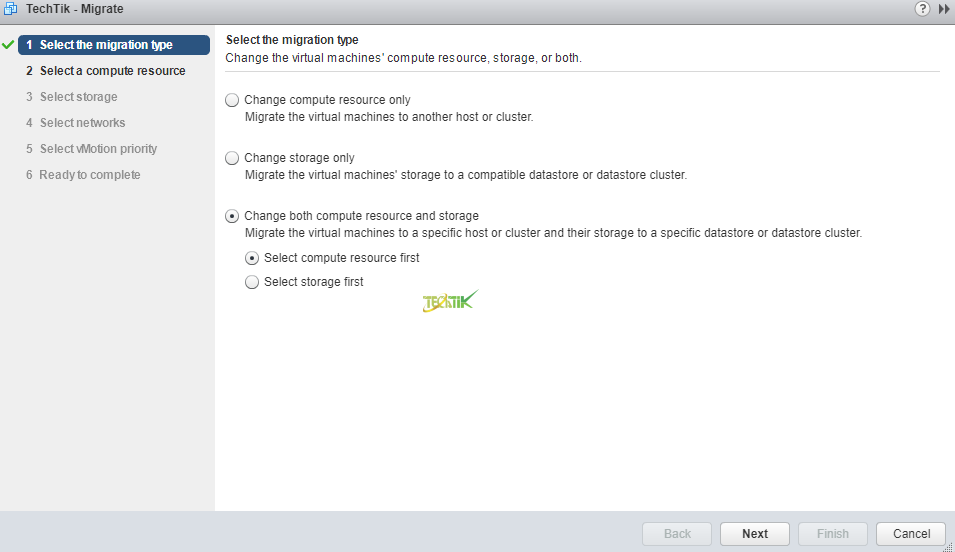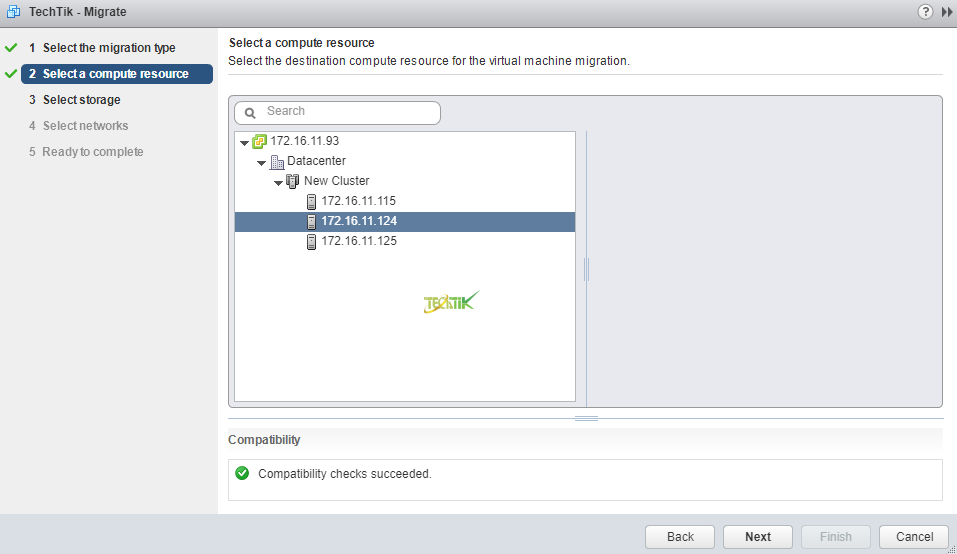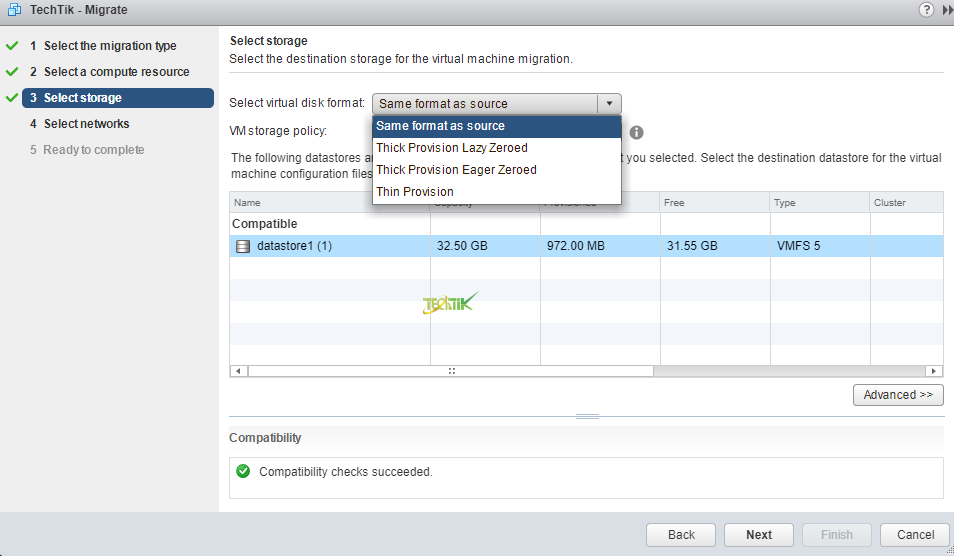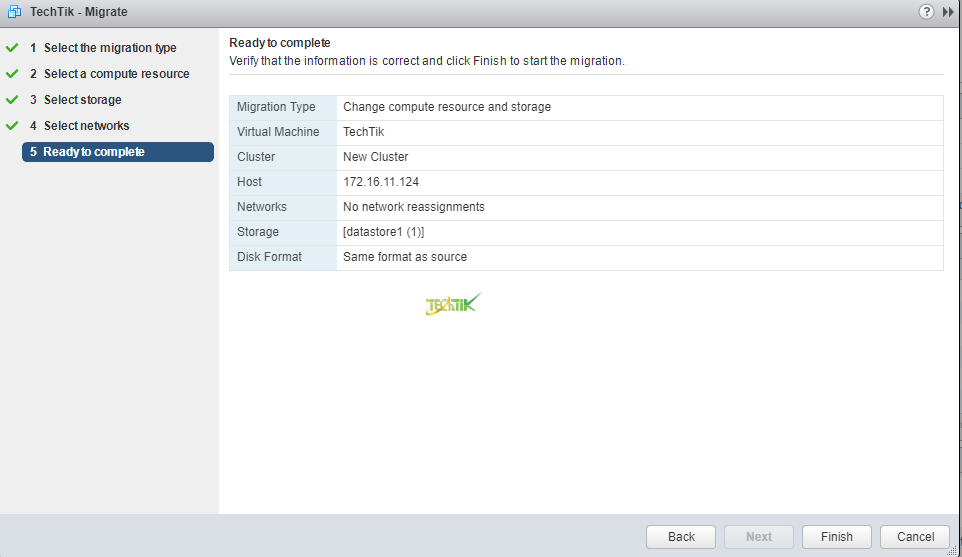آموزش vMotion و انتقال ماشین مجازی به ESXI
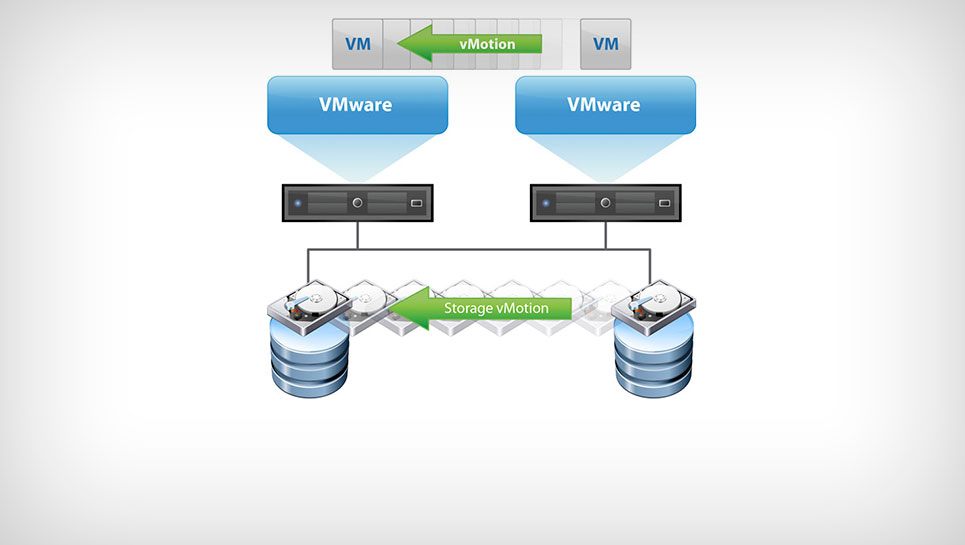
یک Migration به معنی جابجایی یک ماشین مجازی از یک Host یا Datastore به یک Host یا Datastore دیگر می باشد.
vMotion اجازه می دهد کاربر ماشین مجازی در حال اجرا را از یک سرور فیزیکی به یک سرور فیزیکی دیگر انتقال دهد.
دلایل Migrate یک ماشین مجازی
- سرور به مشکل سخت افزاری برخورد کرده است و لازم میباشد که عیب یابی شود.
- بنا به دلیلی مجبورید ماشین مجازی خود را خاموش نکنید بلکه از سروری به سرور دیگر بدون اینکه در این حین خاموش شود را انتقال دهید.
نحوه انجام vMotion
در این سناریو ما یک ماشین مجازی در هاست ۱۷۲.۱۶.۱۱.۱۲۵ بنام TechTik داریم، حالا میخواهیم این ماشین مجازی را به هاست 172.16.11.۱۲۴ انتقال دهیم.
برای انتقال ماشین مجازی به یک سرور ESXI دیگر کافیست بر روی ماشین مجازی مورد نظر کلیک راست و گزینه Migrate را انتخاب کنید.
در پنجره باز شده 3 گزینه وجود دارد:
- Change computer resource only: فقط پردازش ماشین مجازی به سرور دیگر انتقال می دهد که فایل VMX را انتقال می دهد.
- Change Storage only: فقط Storage را انتقال داد، باید Share Storage داشته باشیم.
- Change both computer resource and storage: هر دو را انتقال می دهد، سپس باید مشخص کرد که اول فایل های مربوط به مدیریت منابع را انتقال دهد یا اول فایل های ذخیره سازی
در مرحله Select computer resource باید مشخص کنید که قصد دارید به کدام هاست ESXI ماشین مجازی را منتقل کنید.
در مرحله Select Storage باید محل ذخیره سازی (Storage) را مشخص کنید.
پس از انتخاب محل ذخیره سازی حتی شما این امکان را خواهید داشت از قسمت Select virtual disk format فرمت دیسک را مشخص کنید.
در این سناریو ما بر روی حالت Same format as source قرار می دهیم تا هر فرمتی در مبدا داشت در مقصد هم به همان فرمت باشد.
در مرحله Select networks شما می توانید شبکه VM خود را در میزبان مقصد مشخص کنید.
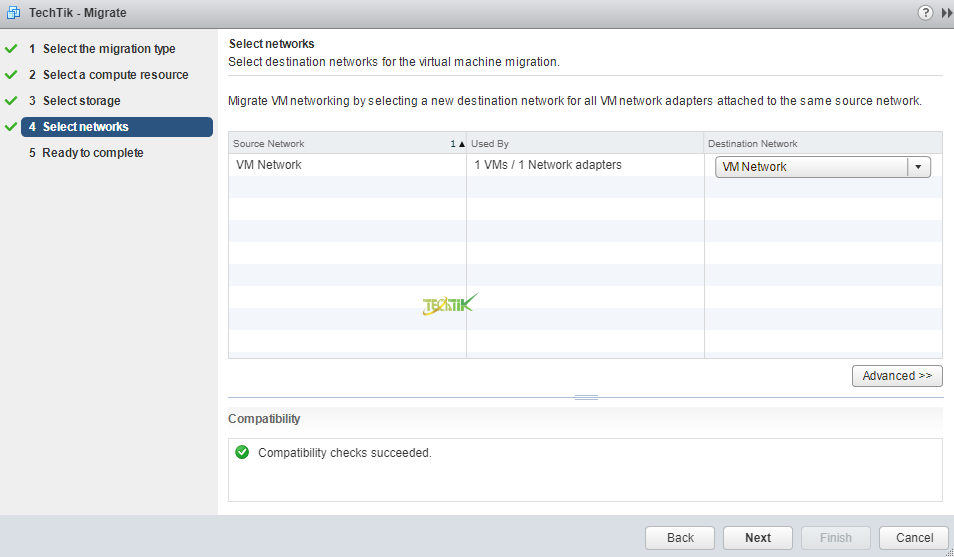
در مرحله Ready to complete خلاصه ای از مراحل قبل را نمایش میدهد که در صورت تایید بر روی گزینه Finish کلیک کنید تا عملیات انتقال ماشین مجازی آغاز شود.
مدیریت سرور پشتیبانی و مشاوره – ثبت دامنه